スマートフォンやiPhoneなどでMT4を初めて使う方はデモ口座をどのように確認するのか分からない方が多いかと思います。
そこで今回、当サイトが運営するLINEオープンチャットのEAの詳細に記載されている観覧用口座情報「ログインID」「パスワード」「サーバー」をMT4へ入力することでEAがどのようなトレードをして、どれくらいの利益が出ているのか確認する手順を画像付きで詳しく解説します。
\EA利用者爆増中/

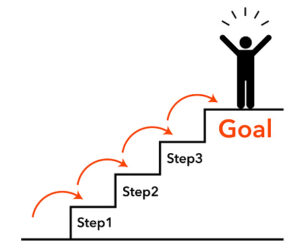
MT4のインストール
スマートフォンでMT4をダウンロードする
iPhoneでの操作方法になりますがアンドロイドも基本的に同じです。
①App Storeで「mt4」と検索して「MetaTrader4」をダウンロードします。

②MT4を開いたら右下の「設定」をタップして「新規口座」をタップします。
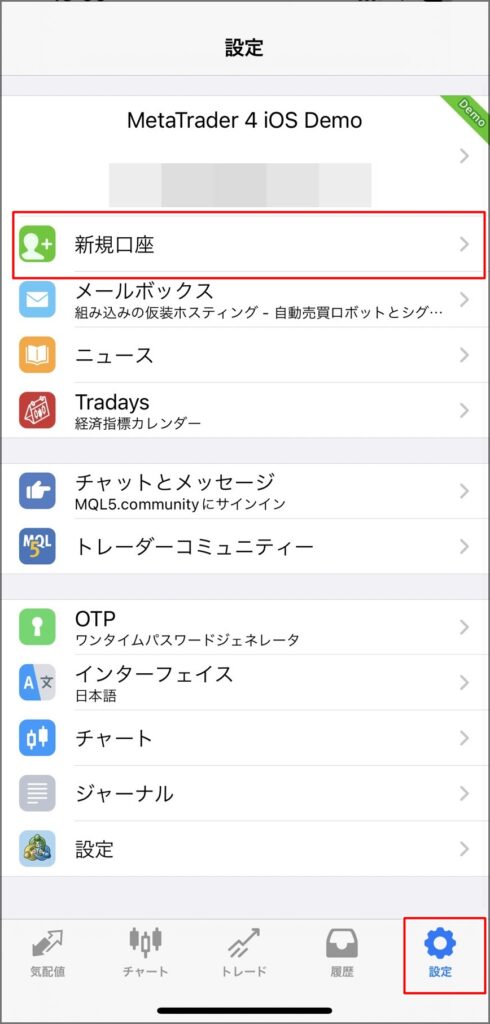
③右上の「+マーク」をタップします。
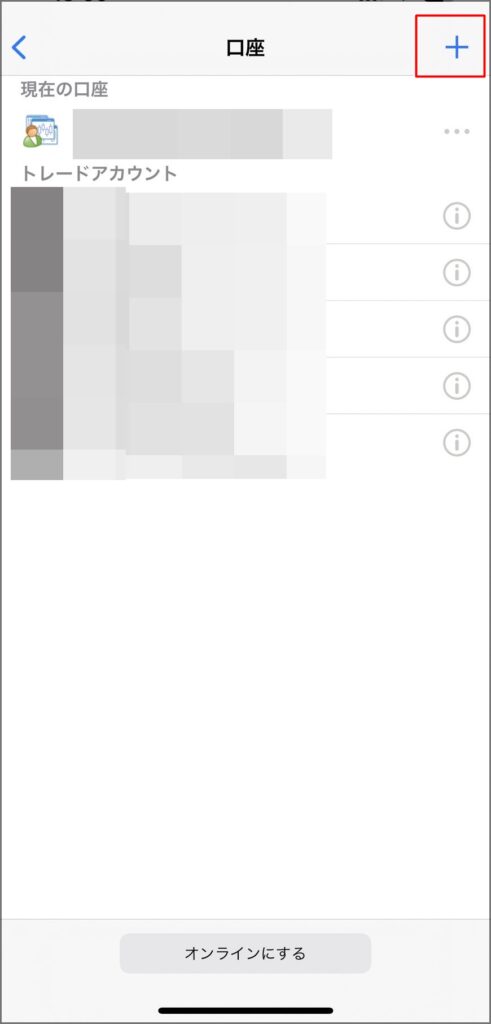
④「既存のアカウントにログイン」をタップします。
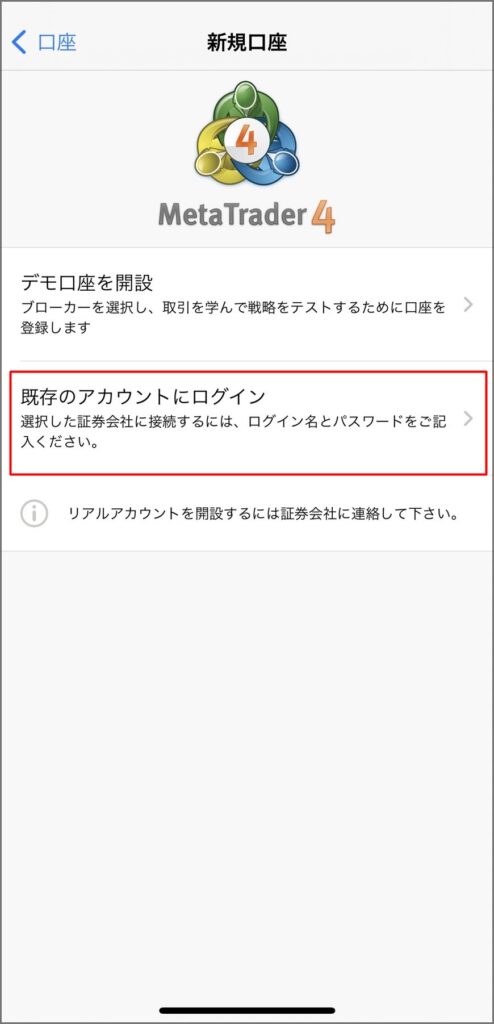
⑤検索窓に「xmt」と入力して観覧用口座情報に記載のサーバーを選択します。
ほとんどの場合が
XMTrading-Demo 3
XMTrading-Demo 5
XMTrading-Demo 6
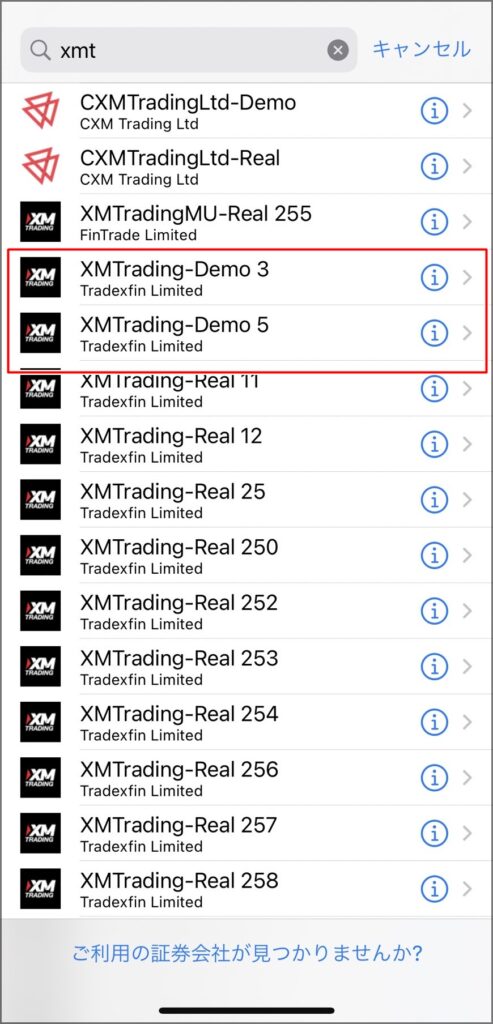
⑥公開デモ口座情報に記載の「ログインID」「パスワード」を入力して「サインイン」をタップします。
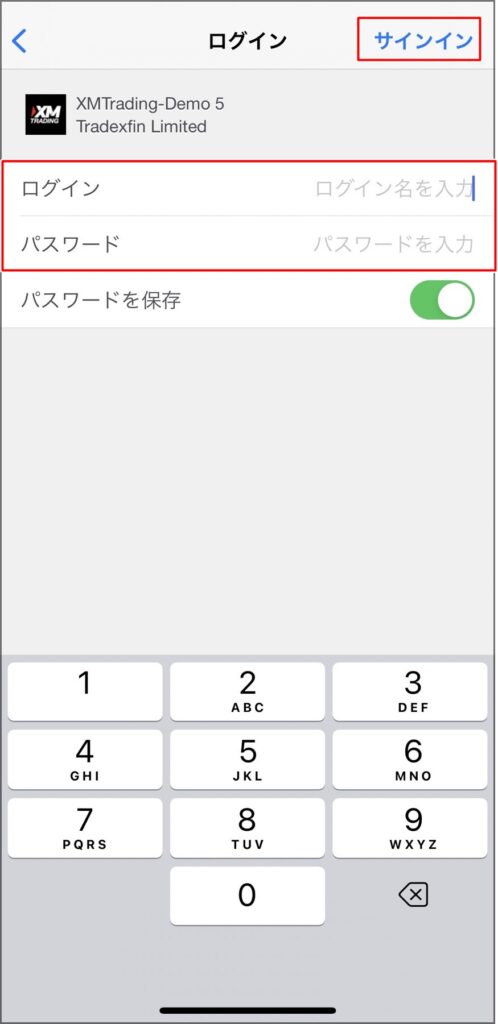
損益の確認方法
現在のポジション
画面下部の「トレード」をタップすると現在保有しているポジションに対する損益が確認できます。
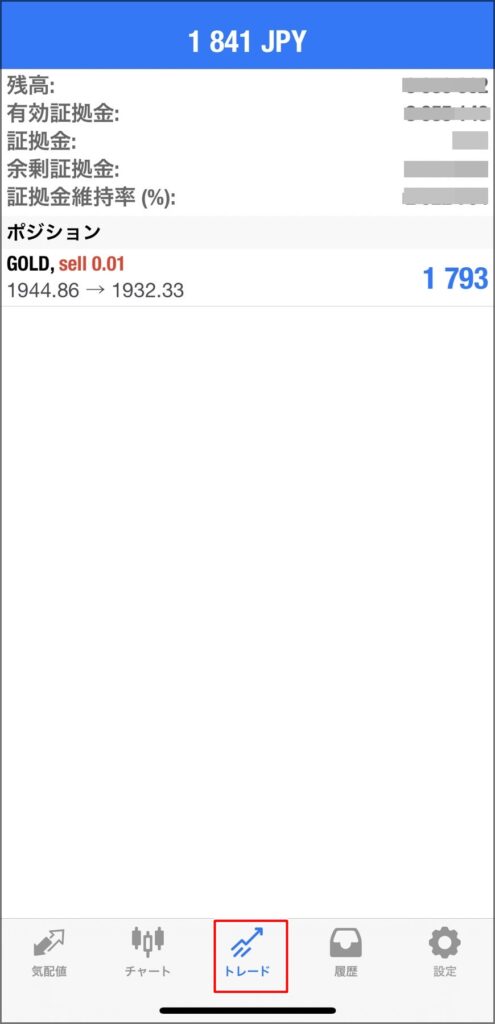
決済後の損益
画面下部の「利益」をタップすると決済されたポジションのトレード履歴が確認できます。
表示期間は画面上部からカスタマイズ可能です。
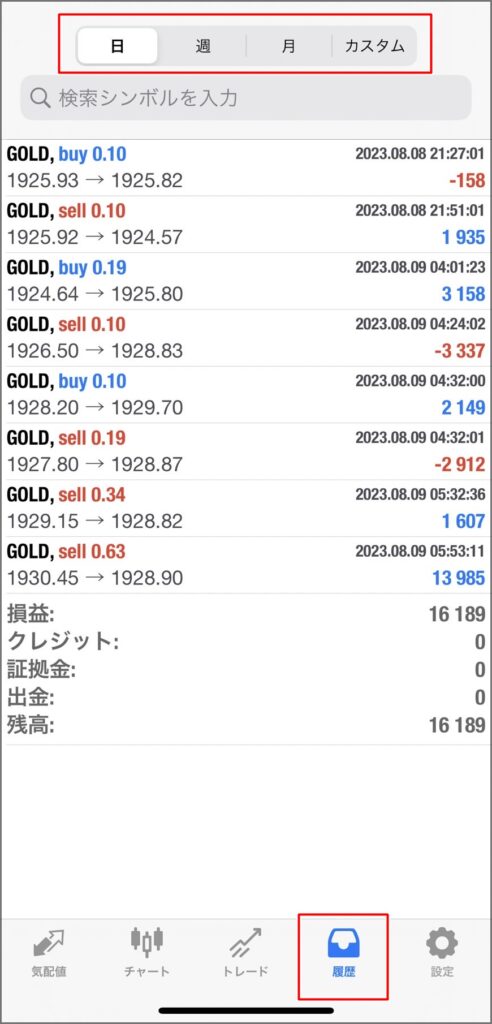


コメント